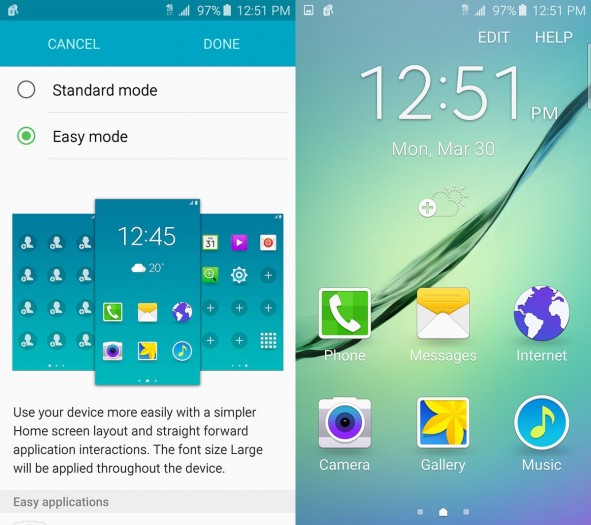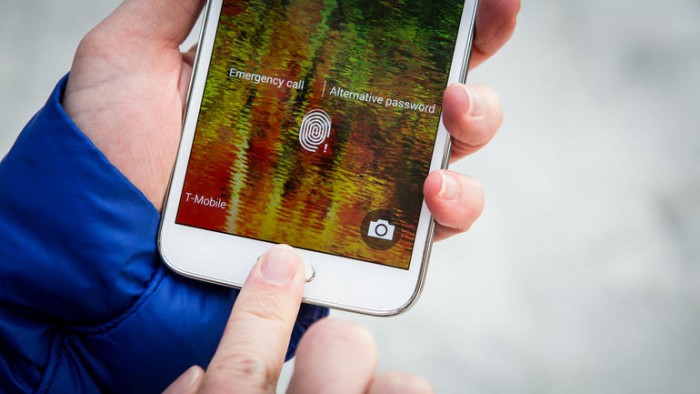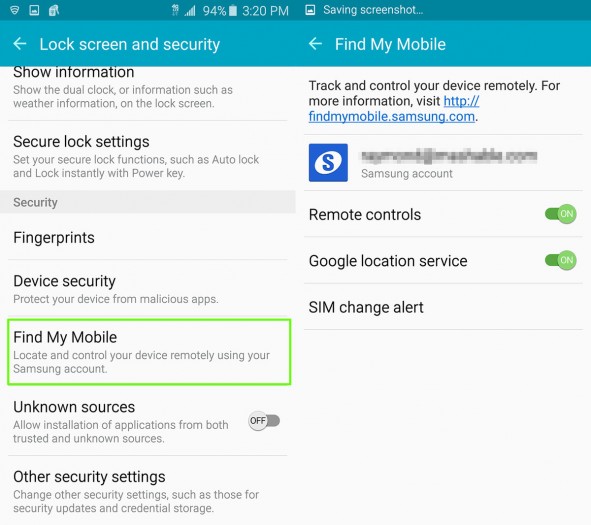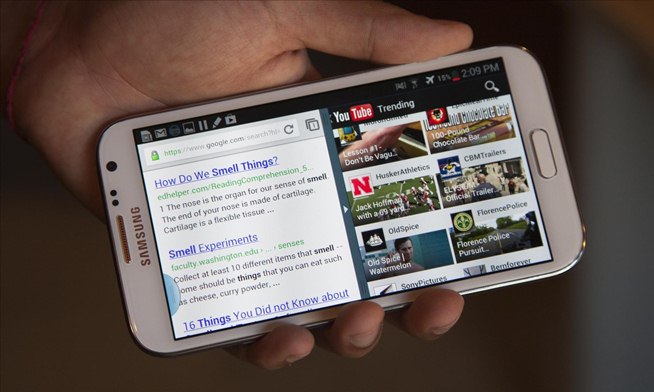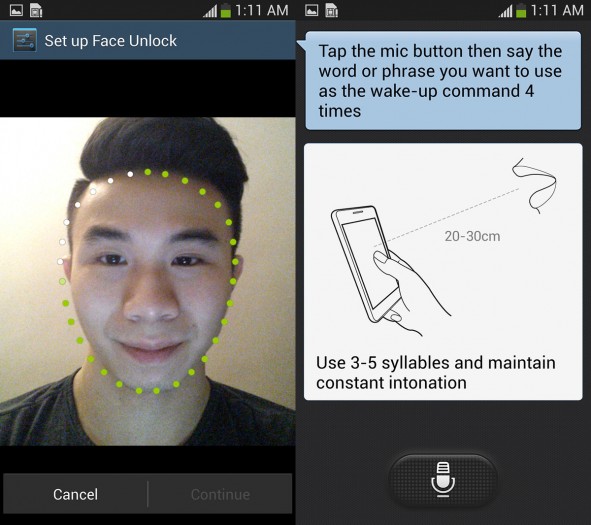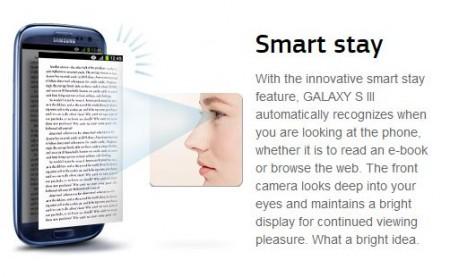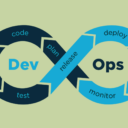Вісім прихованих функцій Samsung Galaxy
Далеко не кожен користувач має уявлення про всі корисні функції свого смартфона Samsung Galaxy. Проблема в тому, що багато фічі заховані глибоко в налаштуваннях гаджета.
Сьогодні ми розповімо про вісім прихованих можливостей смартфона під керуванням останньої версії OS Android 5.0 Lollipop, які можна знайти в нескінченному списку налаштувань програми в меню.
На більшості Android-пристроїв можна створити скріншот, одночасно натиснувши кнопку зниження гучності та кнопку живлення.
У випадку з Samsung Galaxy для створення скріншота потрібно натиснути кнопку живлення та кнопку “Home” одночасно – для цієї дії потрібні обидві руки. Однак є набагато цікавіший спосіб: просто провести по екрану всією долонею.
Активація функції:
- GS3: Settings > Motion > Palm swipe to capture (under Hand motions)
- GS4: Settings > My device > Motions and gestures > Palm motion > Capture screen
- Galaxy Note 3: Settings > Controls > Palm motion > Capture screen
- GS5, GS6/GS6 Edge, Note 4, Note Edge: Settings > Motions and gestures > Palm swipe to capture
- Спрощений режим
Численні кнопки та налаштування TouchWiz UI можуть збентежити недосвідчених користувачів. Якщо інтерфейс дуже складний, можна перейти на спрощений режим екрана. У цьому режимі на екрані відображаються іконки більшого розміру, а з програм доступні лише телефон, Інтернет-браузер, електронна пошта та кастомні програми, список яких користувач може скласти сам.
Ця фіча особливо корисна для дітей та людей похилого віку.
Активація функції:
- GS3: Settings > Home screen mode > Easy mode
- GS4: Settings > My device > Home screen mode > Easy mode
- Galaxy Note 3: Settings > Device > Easy mode
- GS5, GS6/GS6 Edge, Galaxy Note 4/Note Edge: Settings > Easy mode
- Разблокування за допомогою відбитку пальця
Відбитки пальців – це один із найнадійніших способів ідентифікації людини. Якщо користувач хоче високого рівня захисту інформації на своєму гаджеті, він, напевно, вибере розблокування екрана за допомогою відбитка пальця.
Є два види розблокування відбитком пальця на флагманських смартфонах Samsung. Galaxy S5, Galaxy Note 4 та Note Edge використовують старий, менш точний swipe-сенсор: користувач проводить пальцями вниз дисплеєм до кнопки “Home”. Нові Galaxy S6 та S6 Edge мають вбудований датчик відбитка пальця, що працює за принципом TouchID у iPhone: користувач притискає палець до кнопки “Home”.
На додаток, відбиток пальця (пальців) може бути використаний для входу в облікові записи Samsung, інших веб-сайтів, а також для підтвердження своїх покупок на PayPal.
Активація функції:
- GS5, Galaxy Note 4/Note Edge: Settings > Finger Scanner
- GS6/GS6 Edge: Settings > Lock screen and security > Fingerprints
У гаджетах GS3, GS4 та Galaxy Note 3 сканер відбитків пальців не передбачено.
- Використання смартфону у рукавичках
Як правило, із сучасними тачскринами неможливо працювати у звичайних рукавичках: доводиться або купувати спеціальні рукавички для сенсорних екранів, або морозити пальці. У Samsung Galaxy можна підвищити чутливість дисплея, щоб користувач працював зі смартфоном і у звичайних рукавичках.
Активація функції:
- GS4: Settings > My device > Display > High touch sensitivity
- Galaxy Note 3: Settings > Controls > Increase touch sensitivity
- GS5, Galaxy Note 4 / Note Edge: Settings > Display > Increase touch sensitivity
Тільки у GS3 немає такої настройки. А у нових GS6 та GS6 Edge чутливість висока за замовчуванням, і жодних додаткових маніпуляцій із налаштуваннями не потрібно.
- Знайти свій телефон
У гаджетів Samsung Galaxy є функція Find My Mobile. Для її активації користувач повинен створити обліковий запис Samsung і з її допомогою керувати цією функцією. Власники пристроїв, які не мають функції Find My Mobile, можуть увімкнути Android Device Manager і керувати нею за допомогою свого Google-акаунта.
Активація функції:
- GS3: Settings > Security > Remote controls
- GS4: Settings > More > Security > Device administrators > Android Device Manager
- GS5: Settings > Security > Device administrators > Android Device Manager
- GS6/S6 Edge: Settings > Lock screen and security > Find My Mobile
- Galaxy Note 3: Settings > General > Security > Device administrators > Android Device Manager
- Galaxy Note 4/Note Edge: Settings > Security > Remote controls
- Одночасний запуск двох застосунків
Багато користувачів впевнені, що Galaxy Note – це єдиний гаджет Galaxy, в якому дві програми можуть працювати одночасно. Це не так, адже “Multi window” працює в Galaxy S3, S4, S5 та новому S6/S6 Edge.
Функція “Multi window” активується за допомогою двох пальців: користувач проводить двома пальцями вниз від панелі повідомлень і вмикає її в панелі швидких налаштувань. Також користувач може активувати її в налаштуваннях програми.
Активація функції:
- GS3: Settings > Display > Multi window
- GS4: Settings > My device > Display > Multi window
- GS5, Galaxy Note 4/Note Edge: Settings > Multi window
- Galaxy Note 3: Settings > Device > Multi window
У GS3, GS4, GS5, Galaxy Note 3, Note 4/Note EDGE функція Multi window включається довгим натисканням на кнопку “Назад”. Galaxy S6/S6 Edge Multi window включається довгим натисканням на панель багатозадачності (ліворуч від кнопки “Home”).
- Автоматичне розблокування (за допомогою особи/голосу/підпису)
Користувачі гаджетів GS3, GS4, Galaxy Note або Note II можуть розблокувати свої пристрої просто подивившись на екран. Фронтальна камера розпізнає обличчя користувача, а гаджет розблокується.
Це не найбезпечніший спосіб захисту телефону, адже камеру легко обдурити фотографією, але коли вона спрацьовує, це дуже здорово.
Активація функції:
- GS3: Settings > Lock screen > Screen lock > Face unlock
- GS4: Settings > My device > Lock screen > Screen lock > Face unlock
- Galaxy Note: Settings > Security > Screen lock > Face unlock.
- Galaxy Note II: Settings > Lock screen > Screen lock > Face unlock
Для підвищення безпеки можна додати голосову команду, вибравши “Face and voice” у налаштуваннях блокування екрана.
На Galaxy Note 3 немає функції візуального розблокування, натомість є розблокування підписом: користувач розписується стилусом S Pen.
Гаджети GS5, GS6/GS6 Edge, Note 4 та Note Edge розблокуються традиційним для всіх Android-пристроїв способом.
- Smart Stay
Вперше представлена на Galaxy S3, функція Smart Stay використовує фронтальну камеру для визначення моменту, коли слід погасити яскравість та вимкнути дисплей. Екран залишатиметься активним доти, доки камера фіксує ваше обличчя, що дивиться на дисплей пристрою.
Активація функції:
- GS3, GS5, Galaxy Note 4/Note Edge, GS6/GS6 Edge: Settings > Display > Smart stay
- GS4: Settings > My device > Smart screen > Smart stay
- Galaxy Note 3: Settings > Controls > Smart screen > Smart stay